- Qual a utilidade deste recurso?
As segmentações de Destaques do Site, são grupos de imóveis divididos por segmentações que são exibidos na página principal do seu SITE MIDAS.
Essa função da total autonomia para que possa criar as suas próprias Segmentações de Imóveis em Destaques.
Estas funcionalidades estão disponíveis no PAINEL DE CONTROLE DO SITE para todos os Clientes que possuem o Site Midas contratado.
Para fazer login no Painel de Controle do Site, acesse: https://painel.sitemidas.com.br/
Como fazer login no Painel de Controle do Site, clique AQUI
1 – Clique em Recursos Página Principal > Imóveis em Destaque
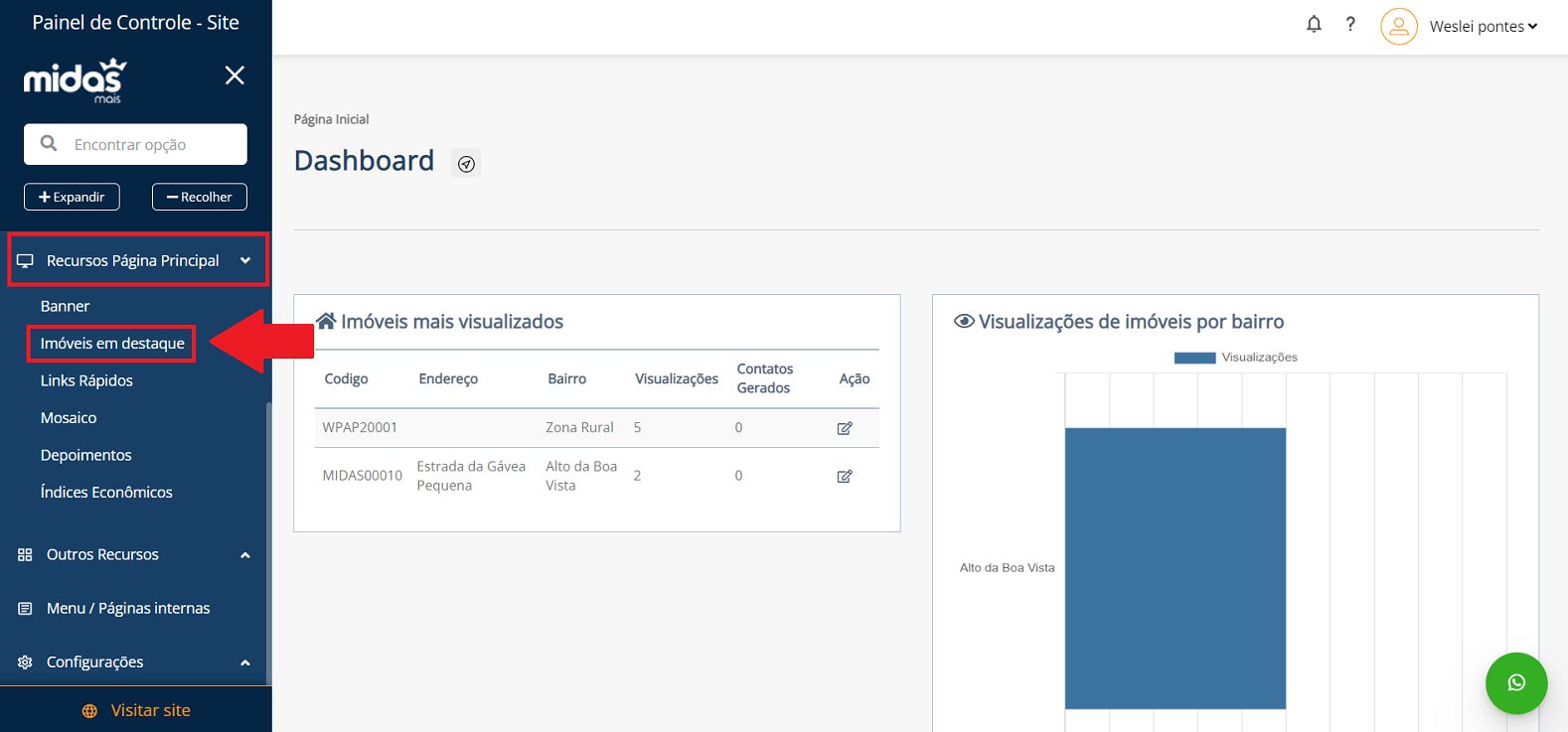
Lembrando que o MENU do Painel possui a opção de pesquisa.
Então, quando não lembrar ou souber, em que parte do menu a funcionalidade que deseja usar está localizada, utilize a pesquisa para encontrar mais facilmente 😉
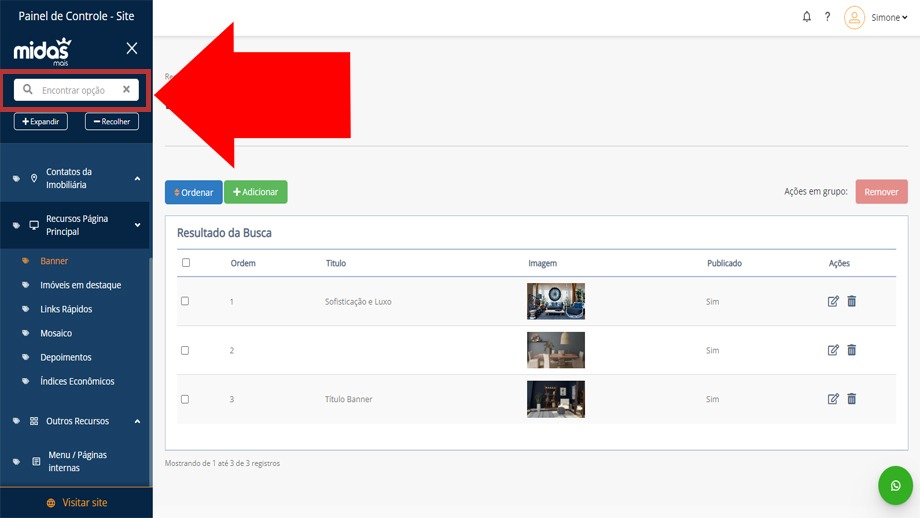
Ao acessar a função Imóveis em Destaque, será exibida uma lista com todas as segmentações (grupos) de Imóveis em Destaque que possui atualmente cadastrados.
![]()
2 – Na lista apresentada, clique no botão ![]() localizado do lado superior esquerdo para que possa definir as configurações da sua segmentação (como titulo e filtro de imóveis).
localizado do lado superior esquerdo para que possa definir as configurações da sua segmentação (como titulo e filtro de imóveis).
Com isso, será redirecionado para a pagina de configuração da segmentação:
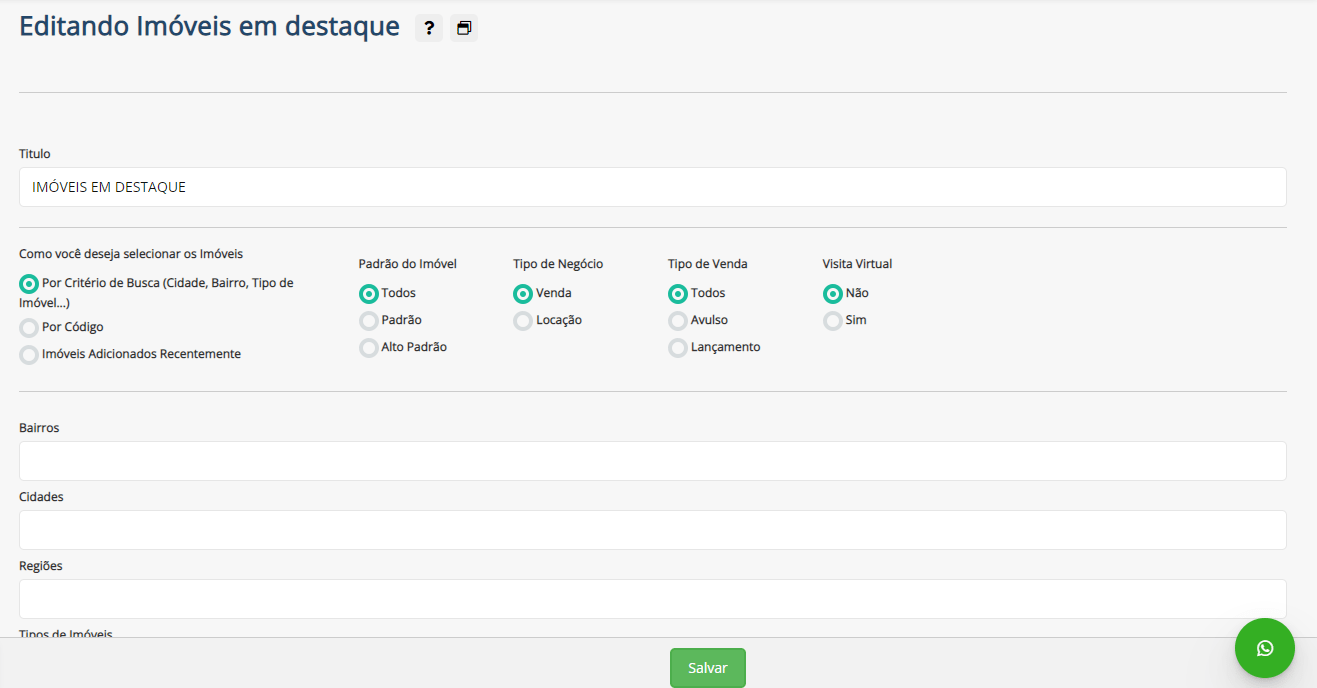
3 – Na nova tela poderá inserir informações de como quer segmenta-lo.
Siga com os passos a seguir para que possa entender mais sobre os campos das configurações dos Destaques 😉
3.1 – Título que será exibido no acima das miniaturas dos imóveis na página inicial do Site.

3.2 – Por Critério de Busca(Cidade, Bairro, tipo de imóvel).
Marcando essa opção você deve definir os critérios como, Padrão do Imóvel, Tipo de Negócio, Tipo de Venda e Visita virtual (os imóveis que possuem visitas virtuais em 360º).
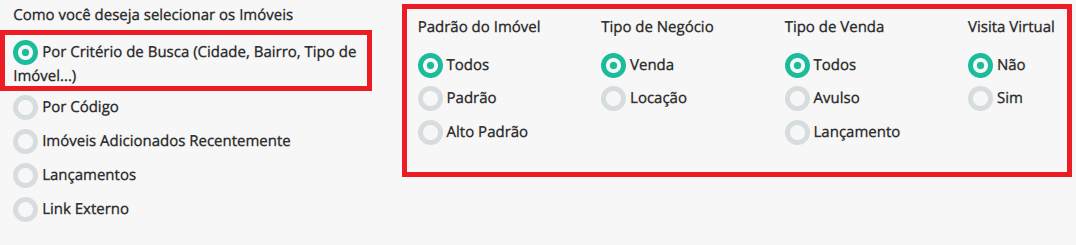
Se tiver definido que selecionará os imóveis Por Critério de Busca, poderá também filtrar os imóveis por Bairros, Cidades, Regiões e Tipos de imóvel… Para isso, deverá clicar dentro do campo (conforme indicado na imagem abaixo) para selecionar os itens para compor o novo grupo.
Caso não selecione itens nestes campos, serão considerados TODOS os imóveis de todos os bairros, cidades, regiões e tipos que possua cadastrados.
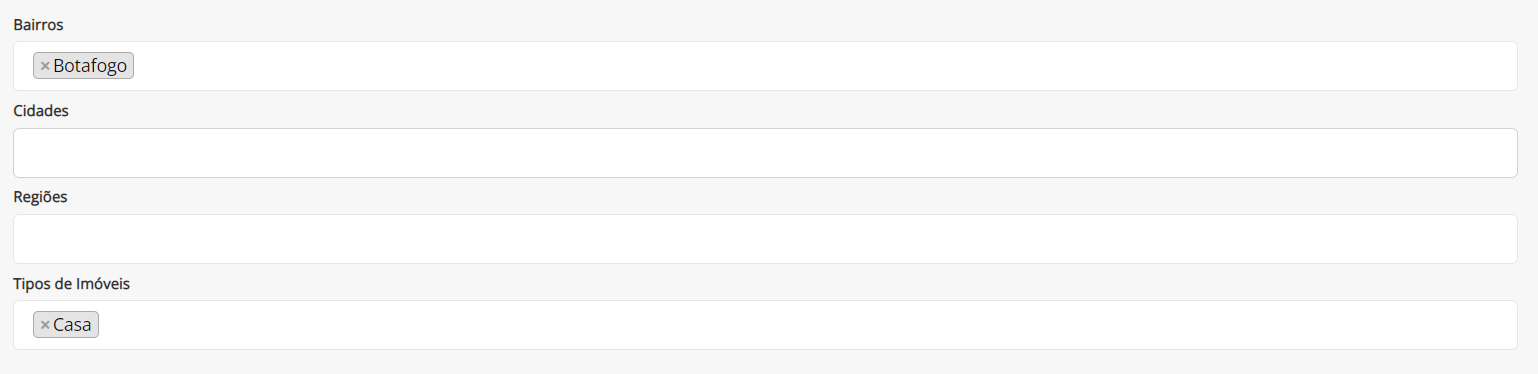
3.3 – Por Código: Ao utilizar esse critério, você determina especificamente os imóveis que deseja exibir. Basta inserir os códigos dos imóveis.
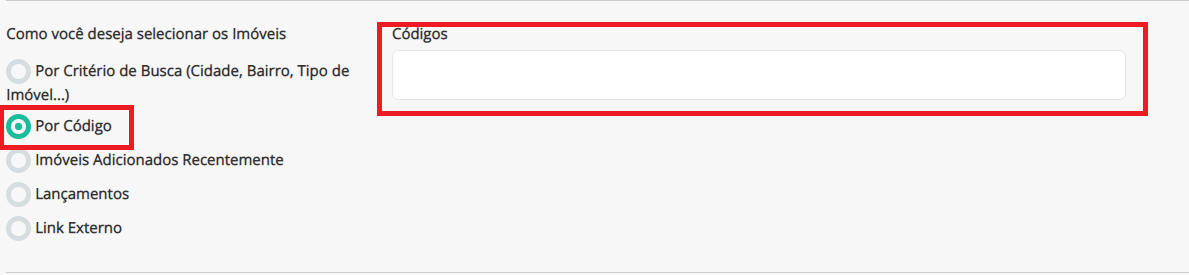
3.4 – Adicionados Recentemente: Utilizando esse critério, os últimos imóveis cadastrados serão exibidos nesse grupo. Porém, pode definir se os imóveis que deseja exibir são do tipo de negócio “Venda” ou “Locação”.
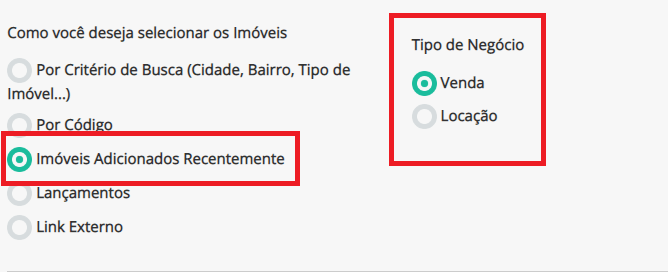
É possível organizar a segmentação definindo a faixa de preço dos imóveis que deseja (Busca por valor), Quantidade de imóveis a serem exibidos na página inicial do site, Quantidade de imóveis visualizados no mobile e a ordenação que ela deve seguir.

Observação:
- Faixa de preço (caso não sejam definidos valores específicos, serão inseridos imóveis de todos os valores que sua empresa possua cadastrados)
- Quantidade de imóveis no Site: só será exibida a quantidade de imóveis definida se você possuir a mesma quantidade já cadastrada. Por exemplo, se você só cadastrar 3 casas, mas quando criar a segmentação colocar quantidade 12, SOMENTE 03 CASAS serão exibidas.
Após realizar todas as configurações desejadas, clique em ![]()
Enquanto a sua segmentação é salva, o loading (pontinhos girando) estará rodando na tela, Aguarde.
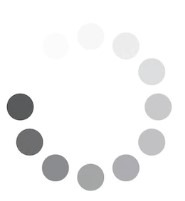
Pronto, quando o loading finalizar, sua segmentação de Imóveis em Destaque estará salvo 😉
Você será remetido de volta a página listando todos as segmentações no Painel.
OBS: Você tem total liberdade para redefinir os critérios, ordenação e os filtros dos seus Destaques sempre que desejar!
Antes de ir, por favor, indique se este conteúdo foi útil para você.
Seu voto é muito importante, pois, através dele, podemos tornar esta documentação cada vez melhor!
Obrigado por nos ajudar =)
